리뷰
| 평점 (100점 만점) | 80 |
|---|
안녕하십니까
코끼리입니다.
오늘 알아볼 키보드는 이전 제닉스 M10TFL에서 몇가지 기능을 추가 개선하여 나온 키보드입니다.
바로 제닉스 스콜피어스 M10TSFL 청축 입니다.
이전의 M10TFL에서 뭐가 달라졌는지 하나 하나 살펴가보도록 하겠습니다.
| 제품 스펙 | |
| 제품 명 | 제닉스 SCORPIUS M10TSFL |
| 인터페이스 | USB |
| 접점 방식 | 기계식 |
| 스위치 | Kailh 적축, 갈축, 청축 |
| 스위치 수명 | 5000만회 |
| 폴링레이트 | 1000Hz (1ms) |
| 최대 동시입력 | 무한동시입력 |
| 키 레이아웃 | 104키 ANSI |
| 크기 | 370 x 140 x 40 mm |
| 색상 | 블랙, 화이트 |
| AS 기간 | 무상 1년 |
| OS 지원 | Windows XP, 7, 10 |
| 가격 | 16년 4월 8일 다나와 최저가 기준 98,720원 |
전반적인 박스 외관입니다.
앞뒤로 제품 외관이 큼지막하게 인쇄되어 있습니다.
전면엔 제품명과 함께 제품 이미지가 인쇄되어 있습니다.
후면에도 역시 제품 이미지가 인쇄되어 있으며,
제품의 특징점과 함께 제조사 위치와 고객센터 번호, 시리얼 넘버등이 적혀있습니다.
측면의 키보드의 특징과 이 키보드의 색상, 축이 표시되어 있습니다.
제가 이번에 가져온건 블랙색상의 청축입니다.
제품 개봉 전 큼지막하게 밀봉씰이 있습니다.
다만 이 밀봉씰을 다른쪽에 부착해놨으면 하는 아쉬움이 있습니다.
키보드 개봉 모습.
전 구성품 입니다.
본체, 케이블, 사용자 설명서, 청소 브러쉬가 있으며 아쉽게도 키캡 리무버는 없습니다.
키보드 외관은 깔끔하면서도 약간의 포인트가 눈에 띕니다.
그리고 이전의 M10TFL에서 사용됐던 러버코팅 키캡 대신 이중사출 키캡이 들어간 모습입니다.
LED 광량은 적당한 편 입니다.
그럼 지금부터 간단하게 키보드 단축키들에 대해 알아보겠습니다.
Fn + F1~F5 = 키보드 프로파일
Fn + F6 = G(Game)모드 / PC모드 전환
Fn + F7 = 음소거
Fn + F8 = 음량 감소
Fn + F9 = 음량 증가
Fn + F10 = 재생/일시정지
Fn + F11 = 이전 트랙
Fn + F12 = 다음 트랙
Fn + Insert = 6키 동시입력 전환
Fn + Delect = 무한 동시입력 전환
좌측하단 특수문자 키들 모습입니다.
모두 키 크기가 같으며 Fn + 윈도우키를 통해 윈도우키를 잠글 수 있습니다.
우측 하단 특수문자 키들의 모습입니다.
FN이 윈도우키 대신 들어갔습니다.
Fn + 우 ALT를 통해 하드웨어 매크로를 설정 할 수 있습니다.
Fn + 좌우 방향키 = LED 효과 전환
Fn + 상하 방향키 = LED 밝기 조절
상태 확인 표시등입니다.
순서대로 G모드 / 캡스락 / 스크롤락입니다.
아쉽게도 이 셋은 RGB LED가 아닌 BLUE 단일 LED를 사용합니다.
스탭 스컬쳐2를 적용한 모습입니다.
하단에는 키보드 명, 제조사, 제품명, 사이트 주소, 전화번호, 시리얼넘버 등이 적혀있습니다.
키보드 하단 미끄럼 방지는 모두 잘 되어 있습니다.
하단 높이조절 틸트는 적당한 편 입니다.
측면 마감이 좀 날카롭습니다.
케이블 채결 모습입니다.
채결 전 주의사항처럼 케이블 채결이 상당히 힘들었습니다.
케이블은 세곳으로 보낼 수 있습니다.
이로써 보다 책상위 케이블 정리에 수월할것으로 보입니다.
케이블은 패브릭 케이블이며 두께는 적당했습니다.
USB는 양쪽 모두 금도금이 되어 있으며 노이즈 방지 필터가 적용되어 있습니다.
키캡을 전부 제거 해보았습니다.
스테빌라이져는 마제식 스테빌라이져를 사용했으며 모두 윤할되어 있었습니다.
독특하게 스페이스바는 반대로 채결되어 있습니다.
그리고 스페이스바 스테빌라이져의 경우엔 ANSI 배열의 다른 스페이스바에 비해 짧습니다.
보강판은 흰색 보강판을 사용하여 보다 LED효과를 배시켰으며
스위치는 역방향 채결에 RGB LED가 눈에 띕니다.
키캡 품질은 평탄했으며 이중사출 키캡인 만큼 2구조로 나뉩니다.
폰트는 최근에 자주 보이는 키캡 폰트라 조금 아쉽습니다.
사용자 설명서에는 모든 기능들이 빠짐없이 잘 정리 되어 있습니다.
그럼 지금부터는 전용 소프트웨어를 살펴보도록 하겠습니다.
전용 소프트웨어의 모습입니다.
대부분 직관적으로 알아보기 쉬운 모습을 하고 있습니다.
매크로 설정창입니다.
글씨 폰트들이 상당히 작았으며,
지연 시간을 설정하기 위해선 '적용' 버튼을 눌러줘야 하는데, 그 버튼의 색이 배경과 비슷하여 알아차리는데 상당히 힘들었습니다.
참고로 해당 버튼은 제가 빨간색 네모로 표시해 놓은곳에 있습니다.
각종 LED 설정입니다.
다양한 LED 효과들이 있으며 Explosing, Random, Wave 등 추가적인 LED 효과도 보입니다.
마지막 커스터마이즈 설정같은 경우엔 각 키를 다른 색상으로 설정이 가능합니다.
위 사진과 같이 설정하게 되면..
이렇게 설정 됩니다.
지금도 충분히 훌륭한 LED 효과를 갖고 있지만
커스터 마이즈 설정할때 저렇게 바같은거에 설정하는것이 아닌 색상코드(ex.ff9000)같은거로 설정할 수 있었다면 더 좋지 않았을까 싶습니다.
<키보드 LED 효과 및 타건 동영상>
=총 평가=
-단점
항상 똑같은 키캡 폰트
-> 흔히 이중사출 키캡이라고 하면 보이는 비슷비슷한 그런 폰트를 갖고 있습니다.
따로 노는 LED 표시등
-> 키캡 LED는 화려한 풀 RGB이지만 키보드 상태 확인 표시등은 블루 LED로 고정되어 있습니다.
날카로운 측면 마감
-> 측면과 하단의 경계부분의 마감이 날카롭습니다.
스페이스바 키캡 호환 문제
-> 스페이스바의 스테빌라이져 위치가 다른 스페이스바 키캡들에 비해 가까워서 다른 키캡을 사용시 호환 문제가 발생 할 수 있습니다.
키보드 케이블이 뻑뻑함
-> 키보드에 케이블을 끼울때 상당히 뻑뻑합니다.
전용 소프트웨어의 글씨 크기가 상당히 작음
-> 전용 소프트웨어의 글씨가 상당히 작았으며, 적용 버튼의 색은 배경과 거의 동일 해서 있는지 조차 알기 힘듭니다.
-장점
착한 가격
-> RGB LED에 하드웨어 매크로가 가능한 키보드 중에선 가장 저렴한걸로 알고 있습니다.
하드웨어 매크로
-> 자주 안쓰는 키들에 수준 높은 하드웨어 매크로를 사용가능 합니다.
다양한 LED 효과
-> 노말-숨쉬기-트리거-익스플로징-랜덤-레인보우 웨이브-커스터마이징 등 다양한 LED 효과를 사용 가능합니다.
이 부분은 LED 효과 동영상을 참조해주시면 감사하겠습니다.
빠른 동시입력 전환
-> Fn + Insert 혹은 Delect를 통해 6키/무한 동시입력 전환이 가능한데, 이 전환 속도가 상당히 빠릅니다.
케이블 분리형
-> 본체와 케이블이 분리가 가능하여 밖에 휴대할시 편합니다.
흰색 보강판
-> 전작(M10TFL)에서는 블랙 제품에 검은색 보강판이 들어갔던걸로 기억합니다.
그로 인해 LED 효과가 반감되는 느낌이 있었는데,
이번엔 흰색 보강판을 사용하여 LED 효과가 한층 살아납니다.
-호불호
키보드 외관의 몇몇 포인트
-> 심심하지 않은 외관을 좋아하실수도, 깔끔한 외형을 좋아하는 분이라면 싫어할수도 있습니다.
=키감=
키감은 평범했습니다.
통울림이 있다는 글을 몇개 봤었는데, 제가 뽑기운이 좋았던건지 통울림이 있기는 했으나 그렇게 심한편은 아니였습니다.
=마무리=
지금까지 알아본 키보드는 제닉스 스콜피어스 M10TSFL이었습니다.
하드웨어 매크로, 이중사출 키캡, 더욱 화려해진 LED 효과 등
전작에 비해 많은 점들이 개선되고 더 좋아졌으나
여전히 세밀한 몇몇 부분에서 아쉬웠습니다.
지금까지 코끼리였습니다.
글 끝까지 읽어주셔서 감사합니다.
이 사용기는 (주)제닉스 & 다나와 체험단을 통해 제품을 공급받아 작성하였습니다.

Vortex Type F Red Switch / LEOPOLD FC660M Black Switch
어쩌다 눈떠보니 키보드 덕후네

































































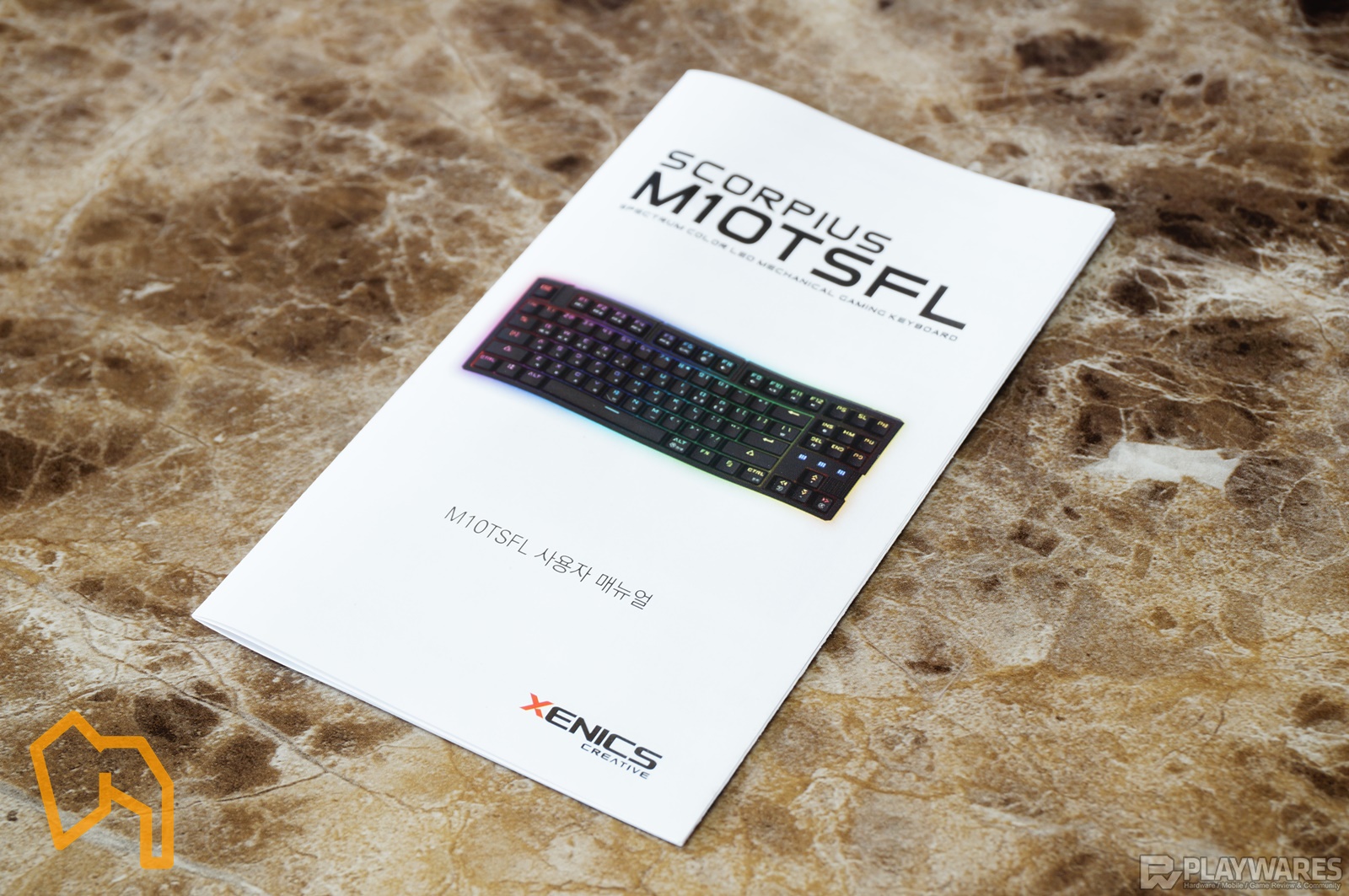
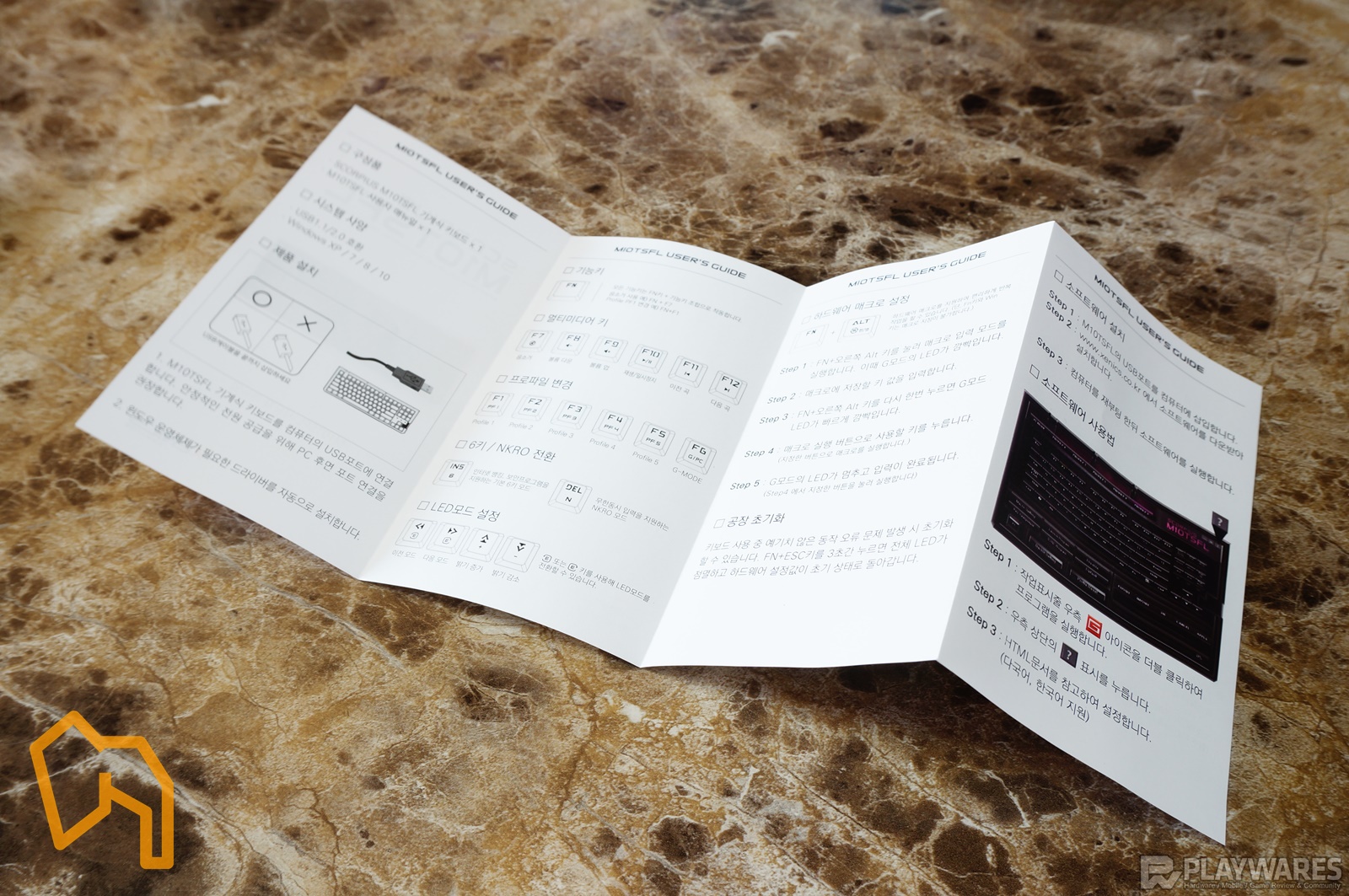
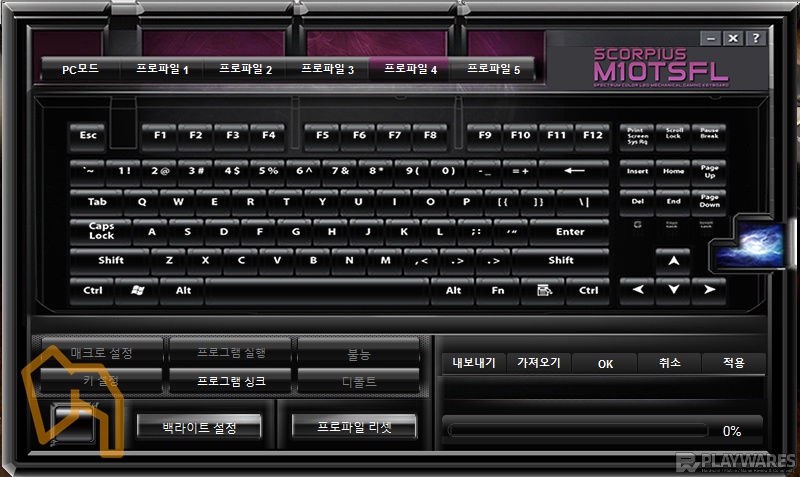
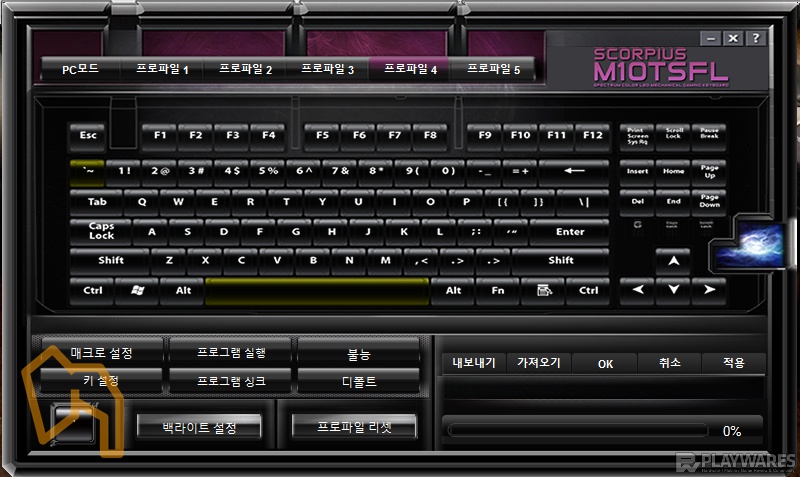

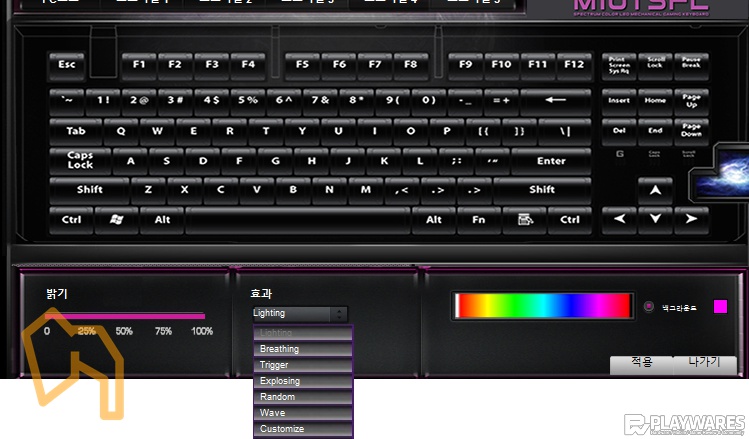
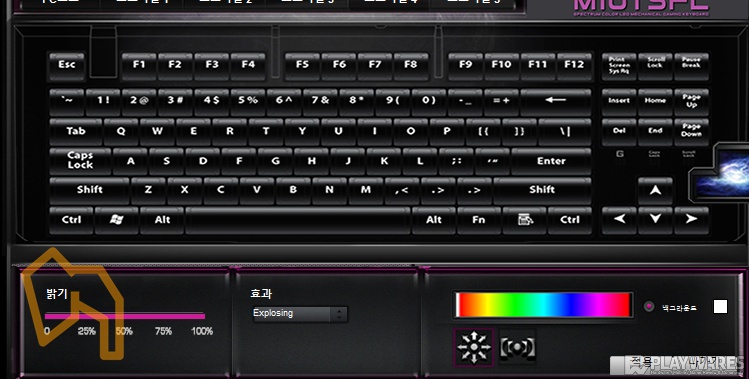
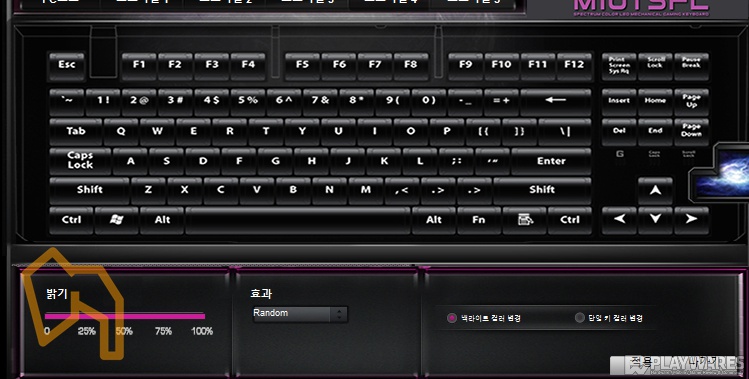
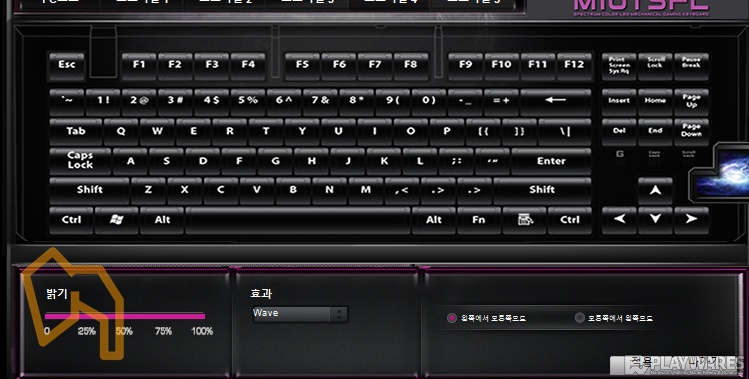
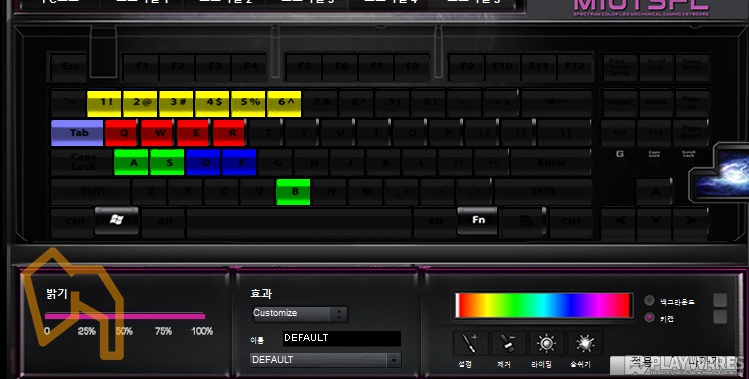


요즘 국내에서 판매하는 저가기계식들은 죄다 중국oem이라 그런지 폰트가 똑같네요..